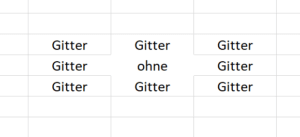Das angezeigte Gitter in Excel ist bei der Orientierung meist hilfreich. Aber manchmal stört es in einzelnen Zellen oder in Zellbereichen. Hier erfahren Sie, wie Sie die unerwünschten Gitternetzlinien ausblenden.
Gitternetzlinien ausblenden
So können Sie alle Gitternetzlinien für das komplette Excel-Dokument ausblenden:
Klicken Sie auf die Registerkarte Ansicht.
Entfernen Sie mit einem Klick das Häkchen aus Gitternetzlinien.
Sofort verschwinden alle Gitternetzlinien aus der Tabelle.
Lesen Sie hier, wie Sie in Excel Gitternetzlinien drucken können.
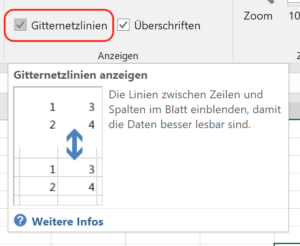
Gitternetzlinien ausblenden für einzelne Zellen
So entfernen Sie das Gitter um eine oder mehrere Excel-Zellen:
Markieren Sie mit der Maus die Zellen, von denen Sie die Gitternetzlinien entfernen wollen.
Drücken Sie [Strg – 1] um die Zellformatierung aufzurufen.
Klicken Sie auf den Karteireiter Ausfüllen.
Rechts im Dialogfenster sehen Sie das Listenfeld Musterformat.
Klicken Sie auf den nach unten zeigenden Pfeil neben dem Listenfeld.
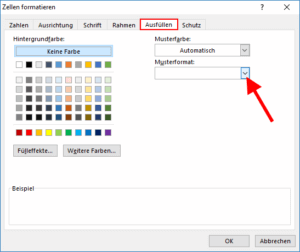
Wählen Sie den ganz weißen Eintrag links oben in der nun erscheinenden Übersicht. Wenn Sie die Maus einen Augenblick über dem Eintrag verharren, erscheint der Info-Text uni.
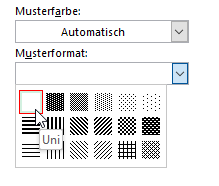
Klicken Sie auf Ok. Die Zelle hat nun um sich herum kein Gitter.